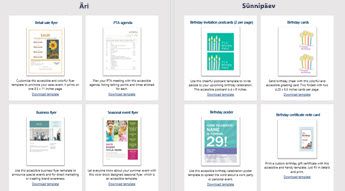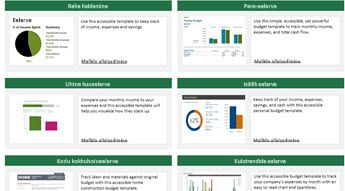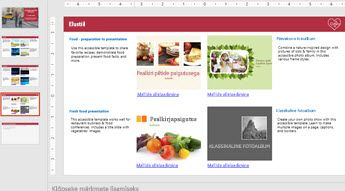Mallid, mis hõlbustavad sisu kasutamist kõigile, on nüüd saadaval create.microsoft.com. Nende leidmiseks otsige märksõna "hõlbustusfunktsioonidega mallid".
Teise võimalusena pääsete neile juurde otse oma Office'i rakendusest. Valige Fail > Uus ja tippige väljale Veebimallide otsing tekst „hõlbustusfunktsioonidega mallid“.
Need mallinäidised annavad teile kiire ülevaate mitmest hõlbustusfunktsioonidega mallist.
Hõlbustusjuhiste järgi ise mallide loomine
Kas soovite ise mallid luua? Suur osa neist mallidest pole loodud üksnes teile kasutamiseks, vaid juhendavad teid ka uute hõlbustusfunktsioonidega mallide koostamisel. Avage mallid – leiate näpunäiteid ja juhiseid oma asutuses kasutamiseks sobivate mallide loomiseks.
-
Excel: Inventory list, Invoice, Monthly budget
-
PowerPoint: hõlbustusfunktsioonide juhend
Mis on hõlbustusfunktsioonidega mallid?
Need kasutavad Windowsi ja Office'i hõlbustusfunktsioone ning neid on täiustatud järgmiste funktsioonidega.
Hõlbustusfunktsioonidega mallide jaoks on kasutatud rikastatud värvikontrasti, et kasutajad ei seisaks silmitsi tuhmi, raskelt loetava tekstiga ning et nad ei jääks ilma konkreetse värvide kaudu edastavatest mõtetest. Tänu teksti ja taustavärvi kontrastsusele on dokumentide, slaidide ja arvutustabelite tekst hõlpsasti loetav. Kõik Office’i mallide laadid, lahtrilaadid, tabeliveerised ja andmesildid vastavad värvikontrastile seatud nõuetele.
Vana
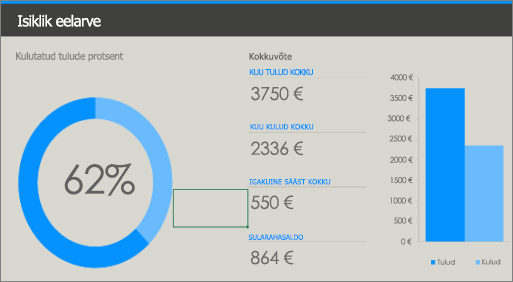
Uus
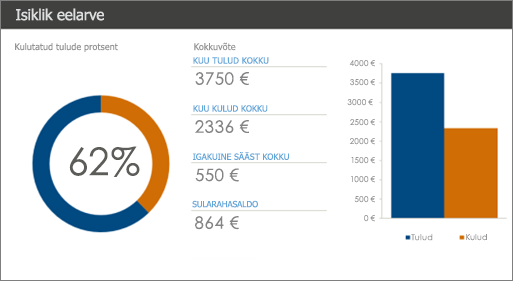
Isikliku eelarve Exceli malli uues versioonis on tehtud märkimisväärseid muudatusi. Erinevalt vanast versioonist kasutab hõlbustusfunktsioonidega mall suure kontrastsusega värve.
Hõlbustusfunktsioonidega mallid sisaldavad kasutajate elu kergemaks tegemise huvides tabelite, piltide, diagrammide ja muude Office’i mallide visuaalobjektide jaoks aseteksti.
Asetekst koosneb sõnadest, mis kirjeldavad mallides kasutatavat pilti, graafikat või tausta kõige paremini. Kui ekraaniluger loeb pildi aseteksti ette, saab kasutaja pildi sisust kohe ülevaate. Liigsed sõnad – „pilt“, „kujundus“ või „see on pilt“ – on eemaldatud, et mitte tõmmata tähelepanu eemale sellelt, mis on oluline.
Vana
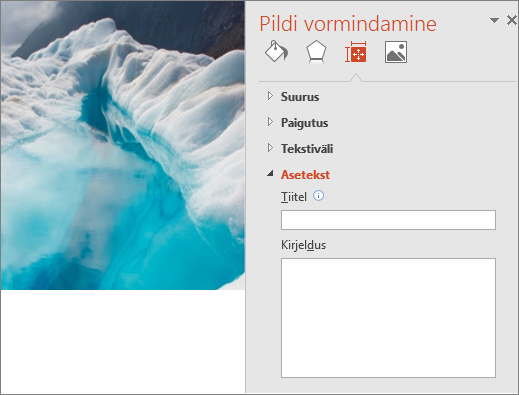
Uus
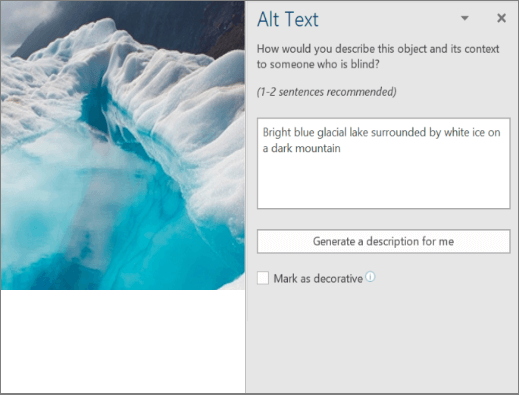
Kaanefotoga kooliettekande Wordi malli vana versioon näiteks ei sisaldanud põhipildi aseteksti. Hõlbustusfunktsioonidega versioonis annab asetekst "Helesinine jääjärv, mida ümbritseb valge jää tumedal mäel" pildi selge kirjelduse nägemispuudega kasutajatele, kes kasutavad ekraanilugereid.
Tähendusega aseteksti kirjutamise või aseteksti automaatse genereerimise kohta leiate teavet artiklist Kõik, mida on vaja teada tõhusa aseteksti kirjutamiseks.
Kui tabel on pesastatud või lahter ühendatud või tükeldatud, võib ekraanilugeril lahtrite ettelugemisel õige järg kaduda. Näiteks vormindatud tabel on sageli vormi osa, mida ekraaniluger ei saa navigeerimisprobleemide tõttu kergesti lugeda. Meie mallid sisaldavad nüüd lihtsaid tabelistruktuure, millel on selged pealkirjad ja kus pole tühje lahtreid. Ekraaniluger kasutab ridade ja veergude tuvastamiseks päiseteavet ning pakub kasutajale mõtestatud teavet.
Vana
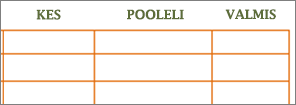
Uus
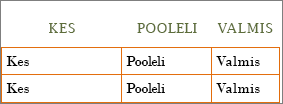
Tehaolevate tööde loendi Wordi malli vanas versioonis puudus ridade ja veergude teave. Hõlbustusfunktsioonidega mall sisaldab lihtsa ülesehitusega tabelit ning rea- ja veerupäiste teave on selgelt määratletud.
Hõlbustusfunktsioonidega mallides kasutatavate fontide suurus on vähemalt 11 punkti. Suuremad fondid teevad lugemise nägemispuudega kasutajatele lihtsamaks. Fondisuurus on hõlbustusfunktsioonidega mallides fikseeritud nii teksti kui ka HTML-aadresside kirjutamise jaoks.
Vana
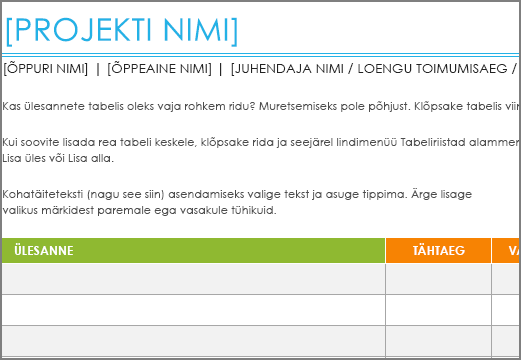
Uus
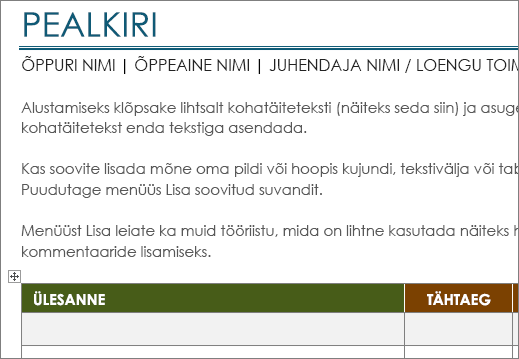
Projektitoimingute loendi Wordi malli eelmises versioonis oli fondi miinimumsuurus kõigest 8,5 punkti. Uues versioonis määrame fondi suuruseks 11 punkti ja uuema, et seda oleks lihtne lugeda ka vaegnägijatest kasutajatel.
Hõlbustusfunktsioonidega Exceli mallid sisaldavad nüüd sisestusteateid, mida ekraanilugerid loevad ette, et aidata kasutajatel mõista, kuidas töövihikut kasutada saab. Sisestusteated aitavad kasutajatel arvutustabelis teksti ja muud vajalikku sisestada. Kõigi töölehtede ja redigeeritavate lahtrite jaoks on loodud omaette sisestusteated.
Vana
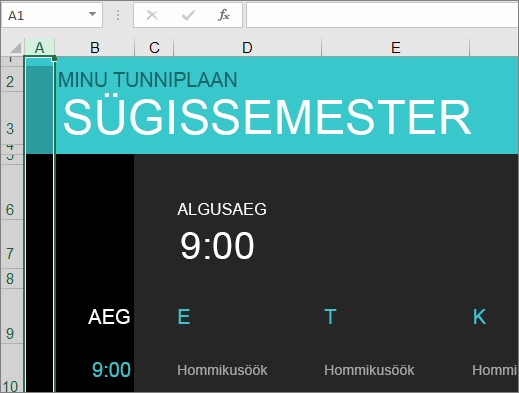
Uus
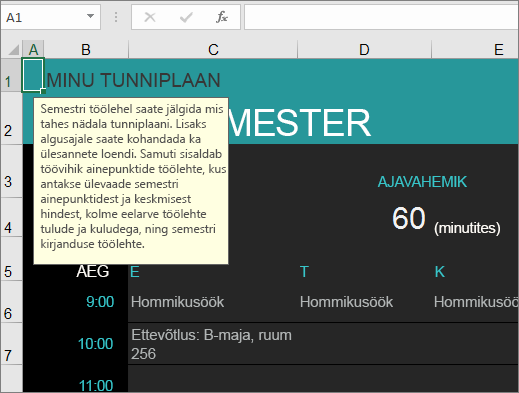
Üliõpilase kursusehalduri Exceli malli vanas versioonis puudus töövihiku kirjeldus. Hõlbustusfunktsioonidega versioonis leiate töövihiku kirjelduse lahtrist A1. Hõlbustusfunktsioonidega mallis loeb ekraaniluger nüüd algusaja kohta kasutajale ette sisestusteate ning kasutaja saab seejärel sisestada ajakavatabelisse algusaja.
-
PowerPointi slaidid on saanud parema lugemisjärjestuse: hõlbustusfunktsioonidega PowerPointi mallides on slaidisisu lugemisjärjestust täiustatud, et see vastaks paremini kasutaja toimingutele.PowerPointi hõlbustusfunktsioonidega mallide lugemisjärjestust on täiustatud, muutes selle kasutajatoimingute jaoks loogiliseks. Kui lugemisjärjestus oli enne Pealkiri, Sisu ja Pilt, siis nüüd on see Pealkiri, Pilt ja Sisu. Lugemisjärjestuseks oli näiteks Pealkiri, Sisu ja Pilt, mis on muudetud pealkirjaks, pildiks ja sisuks. Varem oli slaidi pealkirjas kirjas "Klõpsake pealkirja lisamiseks" ja nüüd on kirjas "Lisa slaidipealkiri – 1".
-
Hüperlingi teave: Ekraanilugereid kasutavad inimesed otsivad vahel üles linkide loendi. Hõlbustusfunktsioonidega mallid sisaldavad hüperlinkide kirjeldusi. Näiteks hüperlink, mis ütleb "Klõpsake siin", pole kasulik kasutajale, kes linki ei näe. Seetõttu kasutame sihtlehe täielikku pealkirja, näiteks Külastage Microsoft OneNote'i ametlikku saiti, mis sisaldab kohtspikreid.
-
Pealkirjad loogilises järjestuses: pealkirjad peavad meie kasutajate jaoks olema loogilises järjestuses. Hõlbustusfunktsioonidega mallides on pealkirjad esitatud mõistlikus järjestuses, näiteks Pealkiri 1, Pealkiri 2 ja seejärel Pealkiri 3, mitte suvaliselt. Ideaaljuhul peaksid pealkirjad olema lühikesed, selged ja lühikesed.
-
Pealkirjade ja siltidega sisujuhtelemendid: meie uutes Wordi mallides kasutatakse rikasteksti sisujuhtelemente, mis sisaldavad nii pealkirjade kui ka siltide väärtusi, et ekraaniluger saaks redigeeritava teksti ette lugeda. Sel viisil saavad kasutajad mugavalt sisestada pealkirjateksti selleks ette nähtud kohta.
-
Aegumatu kuupäev: teave, mis on kasutamiseks liiga vana, pole asjakohane. Seetõttu tutvustasime igihaljat kuupäeva. Nüüd kuulevad kasutajad hõlbustusfunktsioonidega arvutustabeli avamisel malli loomise kuupäeva asemel praegust kuupäeva (Täna).
Lisateave
Hõlbustuskontrolli abil saate muuta oma sisu kõigile juurdepääsetavaks
Hõlbustusfunktsioonide parandamine hõlbustusfunktsioonide kontrolliga
Wordi dokumentide kasutamise hõlbustamine erivajadustega inimestele
Exceli dokumentide kasutamise hõlbustamine erivajadustega inimestele
PowerPointi esitluste erivajadustega inimestele juurdepääsetavaks muutmine